
Isi kandungan:
- Pengarang John Day [email protected].
- Public 2024-01-30 11:08.
- Diubah suai terakhir 2025-01-23 15:00.
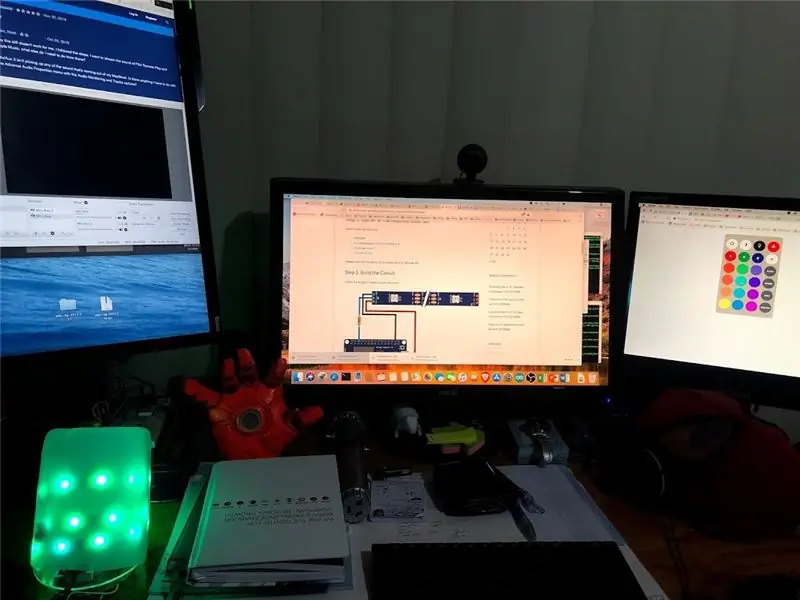


Dengan keadaan semasa bekerja dari rumah, saya menghadapi beberapa cabaran kerana anak-anak saya juga belajar dari rumah.
Kadang-kadang kehidupan kerja dan keluarga boleh menjadi sedikit kabur. Oleh itu, saya perlu dapat membuat beberapa peraturan asas dengan anak-anak saya untuk memastikan bahawa mereka tahu sama ada saya ada atau dalam keadaan aliran dengan tumpuan penuh.
Saya mempunyai Jalur LED lama, dan ESP8266 dari projek sebelumnya, jadi mengapa tidak membuat penunjuk status Sibuk untuk memberitahu ahli keluarga saya sama ada saya sedang sibuk atau tidak.
Jadi inilah peraturan asas:
- Merah: Ayah sibuk, jadi jangan ganggu dan teruskan kebisingan
- Hijau: Ayah ada untuk gangguan
- Biru: Ayah sedang membuat kerja, tetapi boleh didapati jika perlu
Saya harap anda menikmati siaran ini dan bersenang-senang dengan anak-anak.
Langkah 1: Kumpulkan Semua Bahan yang Diperlukan

Litar ini cukup mudah, kami tidak memerlukan banyak bahan:
- ESP8266
- Jalur LED beralamat 5 V (WS2812B)
- Perintang 330 ohm
- Papan prototaip
- Wayar Penyambung
- Diffuser (Saya menggunakan botol susu untuk tujuan ini)
Harap maklum bahawa pautan di atas adalah pautan afiliasi
Langkah 2: Bina Litar
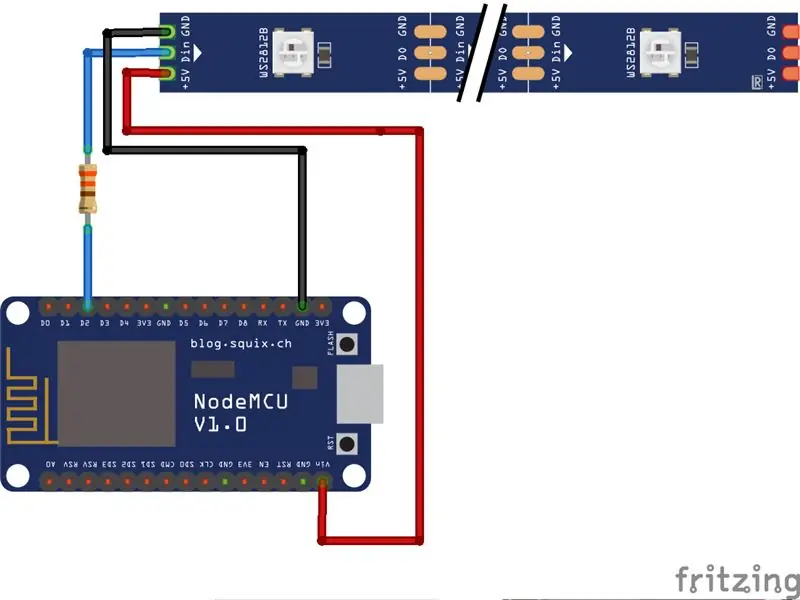
Litarnya cukup mudah seperti yang anda lihat. Saya menggunakan jalur LED 5V. Kerana ESP8266 beroperasi pada 3.3V, saya perlu meletakkan perintang limiter semasa 330 Ohm, untuk menyambungkan D2 ke Din dari Jalur LED.
Jalur LED boleh dikuasakan dari Vin yang berukuran 5V. Saya menghidupkan papan ESP8266 saya dari port USB PC.
ESP8266 bertindak sebagai pintu masuk ke internet. Ia akan menyambung ke WiFi dan menunggu arahan.
Langkah 3: Muatkan Kod
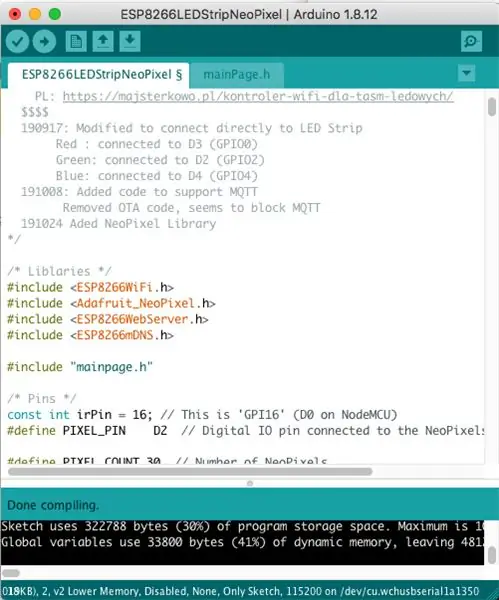
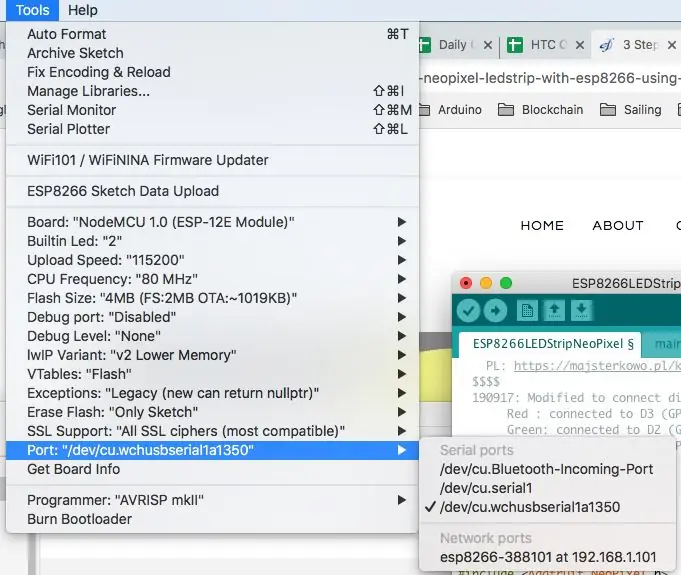
Kod sumber penuh boleh dimuat turun melalui pautan ini.
Anda perlu mengubah bahagian berikut agar sesuai dengan tetapan WiFi anda.
/ * Tetapan rangkaian * / const char * ssid = "yourssid"; // SSID - nama WiFi anda const char * password = "yourssidpassword"; // Kata Laluan
Setelah selesai, anda boleh menyusun kod dan memuat naiknya ke ESP8266.
Anda mungkin mahu mengubah alamat IP juga jika anda fikir ia akan bertembung dengan peranti semasa yang ada di subnet anda.
IP Alamat IP (192, 168, 1, 111); // alamat IP statik gerbang IPAddress peranti (192, 168, 1, 1); // Subnet IPAddress Gatway (255, 255, 255, 0); // Topeng rangkaian
dan bahagian kod berikut di bahagian SETUP
persediaan kosong (void) {kelewatan (1000); / * Mulakan beberapa (perkara) penting * / Serial.begin (115200); WiFi.begin (ssid, kata laluan); WiFi.config (ip, gateway, subnet); // mengulas perkara ini untuk DHCP
Anda boleh membuang kod sepenuhnya sehingga ia akan diberikan secara automatik menggunakan DHCP.
Langkah 4: Aktifkan Cahaya
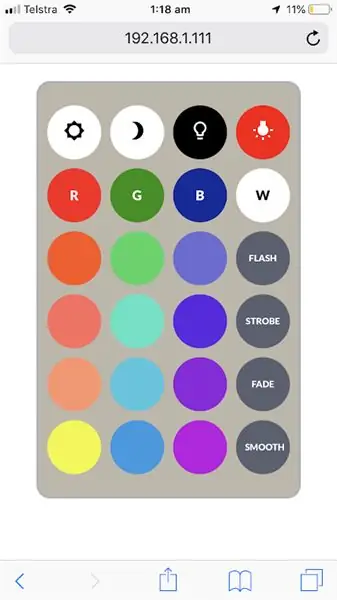


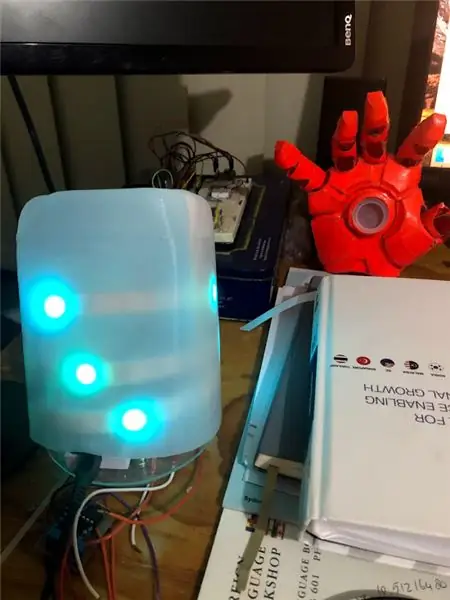
Sekiranya semuanya berjalan lancar, anda seharusnya dapat mengarahkan penyemak imbas anda ke alamat IP yang ditetapkan dalam tetapan sebelumnya:
Anda boleh mengklik mana-mana kombinasi warna yang anda suka.
Kadang-kadang saya lupa untuk menetapkan status saya semasa saya membuat panggilan semasa bekerja dari waktu rumah. Dan anak-anak saya secara automatik menetapkannya untuk menggambarkan status saya yang betul.
Saya harap projek ini memberi keseronokan kepada kehidupan dari rumah yang kita lalui sekarang.
Sekiranya anda menyukai siaran ini, anda juga boleh melihat laman web saya untuk projek berkaitan Arduino yang lain.
Ini adalah versi terkini yang membolehkan anda menyambungkannya ke MQTT, sehingga anda dapat mengawal cahaya dari internet.
Disyorkan:
Petunjuk Status Keluarga / Rakan Sekerja: 6 Langkah (dengan Gambar)

Petunjuk Status Keluarga / Rakan Sekerja: Instruksional pertama saya, banyak projek telah membantu saya selama ini, semoga ini dapat membantu orang lain. Cerpen … Kami memerlukan cara untuk saling menunjukkan status kami daripada mengganggu panggilan, atau menjauhkan diri ketika kami menganggap
Petunjuk WiFi Dari Rumah: 5 Langkah (dengan Gambar)

Petunjuk WiFi Work From Home: Bagi mereka yang cukup bernasib baik kerana dapat bekerja dari rumah, kami mungkin mendapati bahawa terdapat beberapa cabaran besar ketika menghadapi batasan dengan orang lain di dalam rumah. Untuk membantu ini, saya membuat ini dengan betul binaan sederhana yang membolehkan anda
Kcam- Webcam Dengan Mic & Speaker (usb) untuk Kerja Dari Rumah: 5 Langkah

Kcam- Webcam With Mic & Speaker (usb) for Work From Home: Ini adalah arahan pertama saya dan ini adalah masa lockdown ketika anda melakukan kerja dari rumah dan projek ini juga merupakan sebahagian dari cabaran dari rumah dari rumah untuk ini sila undi saya supaya saya boleh memenangi peraduan. Tetapi sila undi jika anda suka
Stesen Kerja Pra-Panas Papan Litar Kos Rendah untuk Kerja Solder: 12 Langkah

Stesen Kerja Pra Panas Papan Litar Kos Rendah untuk Solder Re-work: Stesen kerja pra-panas papan litar sangat mahal, $ 350.00 - $ 2500.00. Tujuan pengajaran ini adalah untuk menunjukkan bagaimana membuat stesen kerja pra-panas papan litar dengan harga sekitar $ 50.00 tanpa alat khas dan sebahagian besar bahan dari
Tangan Ketiga ++: Tangan Bantuan Pelbagai Penggunaan untuk Elektronik dan Kerja-kerja Halus Lain: 14 Langkah (dengan Gambar)

Tangan Ketiga ++: Tangan Bantuan untuk Penggunaan Elektronik dan Halus Lain: Pada masa lalu saya telah menggunakan tangan ketiga / tangan bantuan yang terdapat di kedai elektronik rantaian dan kecewa dengan kegunaannya. Saya tidak pernah dapat mendapatkan klip tepat di tempat yang saya mahukan atau memerlukan lebih banyak masa daripada yang sepatutnya untuk mendapatkan persediaan
